સામગ્રીઓનું કોષ્ટક
VLOOKUP એ વ્યાપકપણે ઉપયોગમાં લેવાતું કાર્ય છે. આ ફંક્શનનો ઉપયોગ કરીને, અમે એક ડેટાસેટમાંથી બીજા ડેટાસેટમાં ડેટા કાઢી શકીએ છીએ. કેટલીકવાર, અમને ખાલી કોષોની સ્થિતિ પર ખાલી કોષોની જરૂર હોય છે. જો કે, VLOOKUP ફંક્શન અમને 0 પરત કરે છે. આ લેખમાં, અમે 0 ને બદલે ખાલી પરત કરવા માટે VLOOKUP ફંક્શનનો ઉપયોગ કરવાની સાત સંભવિત રીતો બતાવીશું. જો તમે તેના વિશે ઉત્સુક હોવ તો, અમારી પ્રેક્ટિસ વર્કબુક ડાઉનલોડ કરો અને અમને અનુસરો.
પ્રેક્ટિસ વર્કબુક ડાઉનલોડ કરો
તમે આ લેખ વાંચી રહ્યા હોવ ત્યારે પ્રેક્ટિસ માટે આ પ્રેક્ટિસ વર્કબુક ડાઉનલોડ કરો.
0.xlsx ને બદલે VLOOKUP રીટર્ન બ્લેન્ક
7 એક્સેલમાં 0 ને બદલે ખાલી રીટર્ન કરવા VLOOKUP નો ઉપયોગ કરવાની ઝડપી રીતો
અભિગમ દર્શાવવા માટે, અમે કોઈપણ સંસ્થાના 10 કર્મચારીઓના ડેટાસેટને ધ્યાનમાં લઈએ છીએ. અમારો ડેટાસેટ કોષોની શ્રેણીમાં છે B5:D14 . રેસિડેન્સી એન્ટિટીમાં, અમારી પાસે સેલ D8 , D10 અને D13 માં 3 ખૂટે છે. અમે કોષોની શ્રેણીમાં VLOOKUP ફંક્શન લાગુ કર્યું છે G5:G7 , અને ફંક્શન અમને ખાલી ને બદલે 0 મૂલ્ય આપે છે. સેલ.
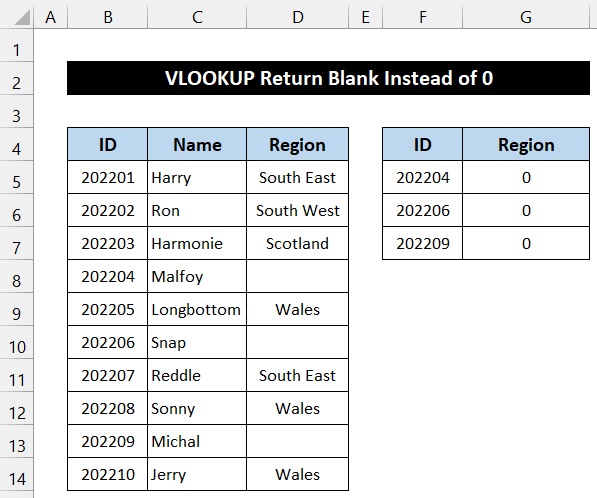
હવે, અમે તમને બતાવીશું કે તમે મૂળ ડેટાસેટમાં ખાલી કોષ માટે VLOOKUP ફંક્શનમાંથી ખાલી કોષ કેવી રીતે મેળવો છો.<3
1. IF અને VLOOKUP ફંક્શનનો ઉપયોગ
આ પદ્ધતિમાં, અમે ખાલી<મેળવવા માટે IF અને VLOOKUP ફંક્શનનો ઉપયોગ કરવા જઈ રહ્યા છીએ. 0 ને બદલે 2>. આના પગલાં F5 ની કિંમત માટે કૉલમ 3 માં વેલ્યુ ખાલી છે, ફંક્શન અમને 0 પરત કરશે. નહિંતર, તે અમને તે મૂલ્ય પ્રદાન કરશે.
👉 IFERROR(VLOOKUP(F5,$B$5:$D$14,3,FALSE)," “) : The IFERROR ફંક્શન પહેલા VLOOKUP ફંક્શનની કિંમત તપાસે છે. જો VLOOKUP ફંક્શનનું પરિણામ 0 છે, તો IF ફંક્શન સેલ G5 માં ખાલી પરત કરે છે. નહિંતર, ફંક્શન VLOOKUP ફંક્શનની કિંમત પરત કરે છે.
7. IF, IFERROR અને VLOOKUP ફંક્શન્સનો ઉપયોગ
નીચેના અભિગમમાં, IFERROR , IF , LEN , અને VLOOKUP ફંક્શન્સ અમને 0<2 ને બદલે ખાલી સેલ મેળવવામાં મદદ કરશે>. પ્રક્રિયા નીચે પગલું-દર-પગલામાં આપવામાં આવી છે:
📌 પગલાં:
- પ્રથમ, સેલ પસંદ કરો G5 .<13
- તે પછી, નીચેના સૂત્રને કોષમાં લખો.
=IFERROR(IF(LEN(VLOOKUP(F5,$B$5:$D$14,3,0))=0,"",VLOOKUP(F5,$B$5:$D$14,3,0)), "")
- <1 દબાવો> દાખલ કરો.

- તમે જોશો કે ફોર્મ્યુલા અમને 0<ને બદલે ખાલી સેલ આપે છે. 2. 14>

- તમને તમામ ત્રણ મૂલ્યો માટે ખાલી સેલ મળશે.

આથી, અમે કહી શકીએ કે અમારું સૂત્ર સફળતાપૂર્વક કામ કર્યું, અને 0 ને બદલે VLOOKUP પરત કરો ખાલી .
<6🔎 ફોર્મ્યુલાનું વિરામ
અમે છીએસેલ G5 .
👉VLOOKUP(F5,$B$5:$D$14,3,FALSE) માટે સૂત્રને તોડવું: આ કાર્ય મૂલ્ય માટે જુએ છે અમારા ડેટાસેટમાં સેલ F5 નું, જે કોષોની શ્રેણીમાં સ્થિત છે B5:D14 , અને તે કૉલમ 3 ની કિંમત છાપશે. F5 ની કિંમત માટે કૉલમ 3 માં વેલ્યુ ખાલી હોવાથી, ફંક્શન અમને 0 પરત કરશે. નહિંતર, તે અમને તે મૂલ્ય પ્રદાન કરશે.👉LEN(VLOOKUP(F5,$B$5:$D$14,3,FALSE)) : આ ફંક્શનની અક્ષર લંબાઈની ગણતરી કરે છે પરિણામ VLOOKUP ફંક્શનમાંથી મળ્યું. આ કિસ્સામાં, મૂલ્ય 0 છે.
. બીજી બાજુ, જો તર્ક ખોટો હોય, તો ફંક્શન VLOOKUP ફંક્શનની કિંમત પરત કરે છે.👉IF(LEN(VLOOKUP(F5,$B$5:$D$14,3,FALSE))=0," ”,VLOOKUP(F5,$B$5:$D$14,3,FALSE) : IF ફંક્શન પહેલા LEN ફંક્શનની કિંમત તપાસે છે. જો પરિણામ LEN ફંક્શન 0 છે અથવા લોજિક true છે, IF ફંક્શન સેલ <1 માં ખાલી પરત કરે છે>G5
👉 IFERROR (IF(LEN(VLOOKUP(F5,$B$5:$D$14,3,0))=0,"",VLOOKUP(F5,$B$5:$D$14,3,0)), "") : આ ફંક્શન IF ફંક્શનના નિર્ણયને તપાસે છે. જો ફંક્શન ખાલી સેલ પરત કરે છે, તો IFERROR ફંક્શન અમને ખાલી બતાવે છે. નહિંતર, ફંક્શન 3 કૉલમમાં અનુરૂપ કોષનું મૂલ્ય બતાવશે.
નિષ્કર્ષ
આ લેખનો અંત છે. હુંઆશા છે કે આ લેખ તમારા માટે ઉપયોગી થશે અને તમે Excel માં 0 ને બદલે ખાલી પરત કરવા VLOOKUP ફંક્શનનો ઉપયોગ કરી શકશો. જો તમારી પાસે કોઈ વધુ પ્રશ્નો અથવા ભલામણો હોય, તો કૃપા કરીને નીચે આપેલા ટિપ્પણીઓ વિભાગમાં અમારી સાથે કોઈપણ વધુ પ્રશ્નો અથવા ભલામણો શેર કરો.
કેટલીક એક્સેલ-સંબંધિત સમસ્યાઓ માટે અમારી વેબસાઇટ ExcelWIKI જોવાનું ભૂલશો નહીં. અને ઉકેલો. નવી પદ્ધતિઓ શીખતા રહો અને વધતા રહો!
પ્રક્રિયા નીચે આપેલ છે:📌 પગલાં:
- સૌ પ્રથમ, સેલ પસંદ કરો G5 .
- હવે , નીચેના સૂત્રને કોષમાં લખો.
=IF(VLOOKUP(F5,$B$5:$D$14,3,FALSE)="","",VLOOKUP(F5,$B$5:$D$14,3,FALSE))
- Enter દબાવો.

- તમે જોશો કે ફોર્મ્યુલા અમને 0 ને બદલે ખાલી સેલ પરત કરે છે.
- પછી, ફોર્મ્યુલાને સેલ G7 સુધી કૉપિ કરવા માટે ફિલ હેન્ડલ આઇકન પર ડબલ-ક્લિક કરો .

- તમને તમામ ત્રણ મૂલ્યો માટે ખાલી સેલ મળશે.

આથી, અમે કહી શકીએ કે અમારું સૂત્ર સંપૂર્ણ રીતે કામ કરે છે, અને 0 ને બદલે VLOOKUP પરત કરો ખાલી .
<0 🔎 ફોર્મ્યુલાનું વિરામઅમે સેલ G5 માટે સૂત્રને તોડી રહ્યા છીએ.
👉 VLOOKUP(F5,$B $5:$D$14,3,FALSE) : આ ફંક્શન અમારા ડેટાસેટમાં સેલ F5 ની કિંમત શોધે છે, જે કોષોની શ્રેણીમાં સ્થિત છે B5:D14 , અને તે કોલમ 3 માં અનુરૂપ મૂલ્ય પ્રિન્ટ કરશે. F5 ની કિંમત માટે કૉલમ 3 માં વેલ્યુ ખાલી હોવાથી, ફંક્શન અમને 0 પરત કરશે. નહિંતર, તે અમને તે મૂલ્ય પ્રદાન કરશે.
👉 IF(VLOOKUP(F5,$B$5:$D$14,3,FALSE)="","",VLOOKUP(F5,$ B$5:$D$14,3,FALSE)) : IF ફંક્શન પહેલા VLOOKUP ફંક્શનની કિંમત તપાસે છે. જો VLOOKUP ફંક્શન ખાલી પરત કરે છે અથવા તર્ક સત્ય છે, તો IF ફંક્શન સેલમાં ખાલી પરત કરે છે G5 . બીજી તરફ, જો તર્ક ખોટો હોય, તો ફંક્શન VLOOKUP ફંક્શનની કિંમત પરત કરે છે.
વધુ વાંચો: 0ને બદલે ખાલી પરત કરવા માટે XLOOKUP નો ઉપયોગ કેવી રીતે કરવો
2. IF, LEN અને VLOOKUP કાર્યોનો ઉપયોગ કરીને
આ પ્રક્રિયામાં, અમે IF નો ઉપયોગ કરીશું. , 0 ને બદલે ખાલી મેળવવા માટે LEN , અને VLOOKUP ફંક્શન. આ અભિગમના પગલાં નીચે મુજબ આપવામાં આવ્યા છે:
📌 પગલાં:
- પ્રથમ, સેલ પસંદ કરો G5 .
- તે પછી, નીચેના સૂત્રને કોષમાં લખો.
=IF(LEN(VLOOKUP(F5,$B$5:$D$14,3,FALSE))=0,"",VLOOKUP(F5,$B$5:$D$14,3,FALSE))
- દબાવો એન્ટર .

- તમે જોશો કે ફોર્મ્યુલા અમને 0<2 ને બદલે ખાલી સેલ પરત કરે છે>.
- હવે, કોષ G7 સુધી ફોર્મ્યુલાની નકલ કરવા માટે ફિલ હેન્ડલ આઇકોન પર ડબલ-ક્લિક કરો .

- તમને તમામ ત્રણ મૂલ્યો માટે ખાલી સેલ મળશે.
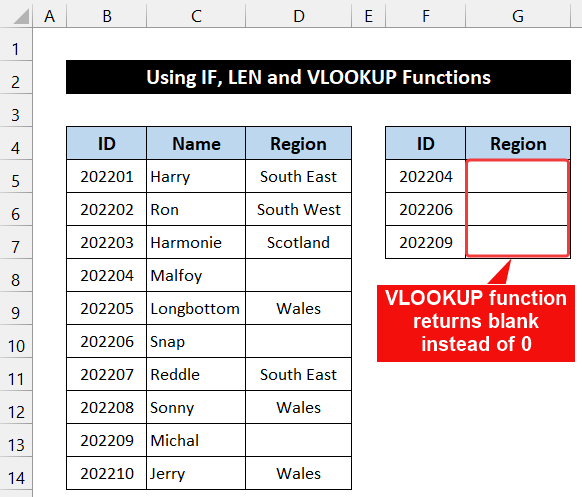
તેથી, અમે કહી શકીએ કે અમારું સૂત્ર ચોક્કસ રીતે કામ કર્યું, અને 0 ને બદલે VLOOKUP પરત કરો ખાલી .
🔎 ફોર્મ્યુલાનું વિરામ
અમે સેલ G5 માટે સૂત્રને તોડી રહ્યા છીએ.
👉 VLOOKUP (F5,$B$5:$D$14,3,FALSE) : આ ફંક્શન અમારા ડેટાસેટમાં સેલ F5 ની કિંમત શોધે છે, જે કોષોની શ્રેણીમાં સ્થિત છે B5: D14 , અને તે કૉલમ 3 ની કિંમત પ્રિન્ટ કરશે. જેમ કે F5 ની કિંમત માટે કૉલમ 3 ની કિંમત છેખાલી, ફંક્શન અમને 0 પરત કરશે. નહિંતર, તે અમને તે મૂલ્ય પ્રદાન કરશે.
👉 LEN(VLOOKUP(F5,$B$5:$D$14,3,FALSE)) : આ ફંક્શનની અક્ષર લંબાઈની ગણતરી કરે છે પરિણામ VLOOKUP ફંક્શનમાંથી મળ્યું. આ કિસ્સામાં, મૂલ્ય 0 છે.
👉 IF(LEN(VLOOKUP(F5,$B$5:$D$14,3,FALSE))=0," ”,VLOOKUP(F5,$B$5:$D$14,3,FALSE) : IF ફંક્શન પહેલા LEN ફંક્શનની કિંમત તપાસે છે. જો પરિણામ LEN ફંક્શન 0 છે અથવા લોજિક true છે, IF ફંક્શન સેલ <1 માં ખાલી પરત કરે છે>G5 . બીજી બાજુ, જો તર્ક ખોટો હોય, તો ફંક્શન VLOOKUP ફંક્શનની કિંમત પરત કરે છે.
વધુ વાંચો : 0ને બદલે ખાલી પરત કરવા માટે એક્સેલ IFERROR ફંક્શન
3. IF, ISBLANK અને VLOOKUP ફંક્શનને જોડીને
આ અભિગમમાં, IF , ISBLANK , અને VLOOKUP ફંક્શન્સ અમને 0 ને બદલે ખાલી મેળવવામાં મદદ કરશે. આ પ્રક્રિયાના પગલાં નીચે આપેલા છે. :
📌 પગલાં:
- પ્રથમ, સેલ G5 પસંદ કરો અને સેલમાં નીચેનું સૂત્ર લખો.
=IF(ISBLANK(VLOOKUP(F5,$B$5:$D$14,3,FALSE)),"",VLOOKUP(F5,$B$5:$D$14,3,FALSE))
- Enter દબાવો.

- તમે જોશો કે ફોર્મ્યુલા અમને b પરત કરે છે 0 ને બદલે lank કોષ.
- તે પછી, ફોર્મ્યુલાને કોપી કરવા માટે ફિલ હેન્ડલ આઇકોન પર ડબલ-ક્લિક કરો કોષ G7 .

- તમને બધા ત્રણ માટે ખાલી સેલ મળશે. મૂલ્યો.

તેથી, અમે કહી શકીએ કે અમારું સૂત્ર અસરકારક રીતે કામ કર્યું, અને <ની જગ્યાએ VLOOKUP પરત કરો ખાલી 1>0 .
🔎 ફોર્મ્યુલાનું બ્રેકડાઉન
અમે સેલ G5<2 માટે સૂત્રને તોડી રહ્યા છીએ>.
👉 VLOOKUP(F5,$B$5:$D$14,3,FALSE) : આ ફંક્શન અમારા ડેટાસેટમાં સેલ F5 ની કિંમત શોધે છે , જે કોષોની શ્રેણીમાં સ્થિત છે B5:D14 , અને તે કૉલમ 3 ની કિંમત છાપશે. F5 ની કિંમત માટે કૉલમ 3 માં વેલ્યુ ખાલી હોવાથી, ફંક્શન અમને 0 પરત કરશે. નહિંતર, તે અમને તે મૂલ્ય પ્રદાન કરશે.
👉 ISBLANK(VLOOKUP(F5,$B$5:$D$14,3,FALSE)) : આ ફંક્શન માંથી પરિણામ તપાસે છે VLOOKUP ફંક્શન. જો કોષ ખાલી હોય તો ફંક્શન TRUE પરત કરશે. નહિંતર, તે FALSE પરત કરશે. આ કિસ્સામાં, મૂલ્ય TRUE છે.
👉 IF(ISBLANK(VLOOKUP(F5,$B$5:$D$14,3,FALSE)),"”, VLOOKUP(F5,$B$5:$D$14,3,FALSE)) : IF ફંક્શન પહેલા ISBLANK ફંક્શનની કિંમત તપાસે છે. જો ISBLANK ફંક્શનનું પરિણામ true હોય, તો IF ફંક્શન સેલ G5 માં ખાલી પરત કરે છે. બીજી તરફ, જો તર્ક ખોટો હોય, તો ફંક્શન VLOOKUP ફંક્શનની કિંમત પરત કરે છે.
વધુ વાંચો: સાથે શૂન્ય મૂલ્યોને કેવી રીતે બાકાત રાખવુંએક્સેલમાં ફોર્મ્યુલા (3 સરળ રીતો)
સમાન વાંચન
- એક્સેલમાં નંબરની આગળ શૂન્ય કેવી રીતે દૂર કરવું (6 સરળ રીતો)
- મેક્રોનો ઉપયોગ કરીને એક્સેલમાં શૂન્ય મૂલ્યો સાથે પંક્તિઓ છુપાવો (3 રીતો)
- એક્સેલમાં કોઈ ડેટા વિના ચાર્ટ શ્રેણી કેવી રીતે છુપાવવી (4 સરળ પદ્ધતિઓ)
- એક્સેલ પીવટ ટેબલમાં શૂન્ય મૂલ્યો છુપાવો (3 સરળ પદ્ધતિઓ)
4. IF, ISNUMBER અને VLOOKUP કાર્યો લાગુ કરવા
આ પ્રક્રિયામાં, અમે ખાલી મેળવવા માટે IF , ISNUMBER , અને VLOOKUP ફંક્શનનો ઉપયોગ કરવા જઈ રહ્યા છીએ. 0 ને બદલે. આ પ્રક્રિયાના પગલાં નીચે સમજાવ્યા છે:
📌 પગલાં:
- શરૂઆતમાં, સેલ પસંદ કરો G5 .
- હવે, નીચેના સૂત્રને કોષમાં લખો.
=IF(ISNUMBER(VLOOKUP(F5,$B$5:$D$14,3,FALSE)),VLOOKUP(F5,$B$5:$D$14,3,FALSE),"")
- એન્ટર દબાવો .
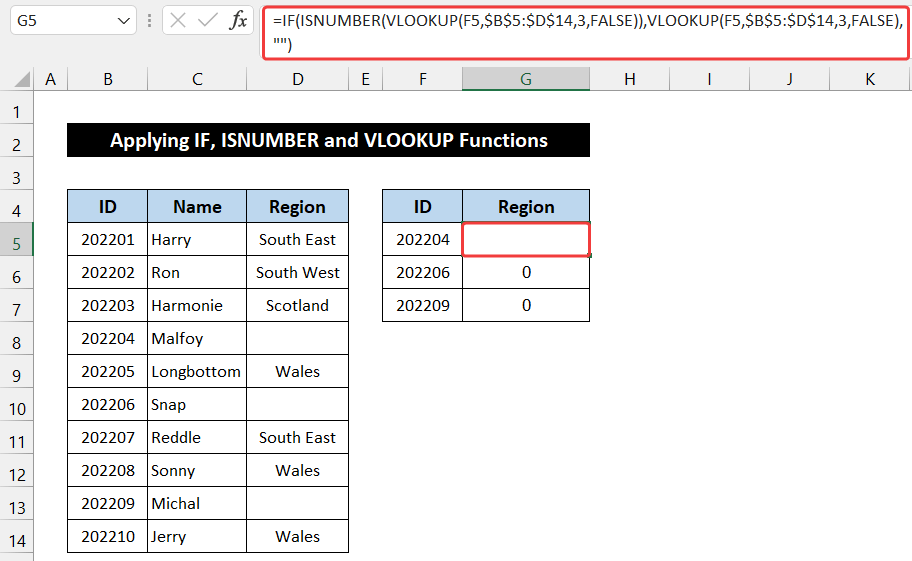
- તમે જોશો કે ફોર્મ્યુલા અમને 0 ને બદલે ખાલી સેલ પરત કરે છે. .
- પછી, કોષ G7 સુધી ફોર્મ્યુલાની નકલ કરવા માટે ફિલ હેન્ડલ આઇકોન પર ડબલ-ક્લિક કરો .

- તમને તમામ ત્રણ મૂલ્યો માટે ખાલી સેલ મળશે.
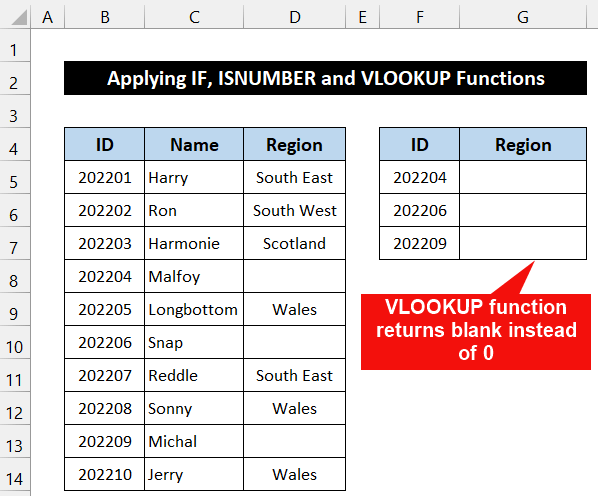
છેવટે, અમે કહી શકીએ કે અમારું ફોર્મ્યુલા સફળતાપૂર્વક કામ કર્યું, અને 0 ને બદલે VLOOKUP પરત કરો ખાલી .
🔎 ફોર્મ્યુલાનું બ્રેકડાઉન
અમે સેલ G5 માટે ફોર્મ્યુલાને તોડી રહ્યા છીએ.
👉 VLOOKUP (F5,$B$5:$D$14,3,FALSE) : આ ફંક્શનઅમારા ડેટાસેટમાં સેલની કિંમત F5 , જે કોષોની શ્રેણીમાં સ્થિત છે B5:D14 , અને તે કૉલમ 3 ની કિંમત છાપશે. F5 ની કિંમત માટે કૉલમ 3 માં વેલ્યુ ખાલી હોવાથી, ફંક્શન અમને 0 પરત કરશે. નહિંતર, તે અમને તે મૂલ્ય પ્રદાન કરશે.
👉 ISNUMBER(VLOOKUP(F5,$B$5:$D$14,3,FALSE)) : આ ફંક્શન તપાસે છે કે જે પરિણામ આવ્યું છે VLOOKUP ફંક્શન. જો કોષ ખાલી હોય તો ફંક્શન FALSE પરત કરશે. નહિંતર, તે TRUE પરત કરશે. આ કિસ્સામાં, મૂલ્ય FALSE છે.
👉 IF(ISNUMBER(VLOOKUP(F5,$B$5:$D$14,3,FALSE)),VLOOKUP(F5 ,$B$5:$D$14,3,FALSE),"") : IF ફંક્શન પહેલા ISNUMBER ફંક્શનની કિંમત તપાસે છે. જો ISNUMBER ફંક્શનનું પરિણામ FALSE છે, તો IF ફંક્શન સેલ G5 માં ખાલી પરત કરે છે. બીજી બાજુ, જો તર્ક TURE હોય, તો ફંક્શન VLOOKUP ફંક્શનનું મૂલ્ય આપે છે.
વધુ વાંચો: એક્સેલમાં ડેટા ન હોય તો કોષને કેવી રીતે ખાલી રાખવો (5 રીતો)
5. IF, IFNA અને VLOOKUP ફંક્શનનો ઉપયોગ કરીને
આ કિસ્સામાં, અમે ઉપયોગ કરવા જઈ રહ્યા છીએ 0 ને બદલે ખાલી મેળવવા માટે IF , IFNA , અને VLOOKUP ફંક્શન. આ પદ્ધતિના પગલાં નીચે મુજબ આપવામાં આવ્યા છે:
📌 પગલાં:
- આ પદ્ધતિની શરૂઆતમાં, સેલ G5 પસંદ કરો. .
- પછી, નીચેનું સૂત્ર લખોકોષમાં.
=IF(IFNA(VLOOKUP(F5,$B$5:$D$14,3,FALSE),0)=0,"",VLOOKUP(F5,$B$5:$D$14,3,FALSE))
- Enter દબાવો.

- તમે જોશો કે ફોર્મ્યુલા અમને 0 ને બદલે ખાલી સેલ પરત કરે છે.
- તે પછી, ફોર્મ્યુલાને સેલ G7 સુધી કૉપિ કરવા માટે ફિલ હેન્ડલ આઇકન પર ડબલ-ક્લિક કરો .
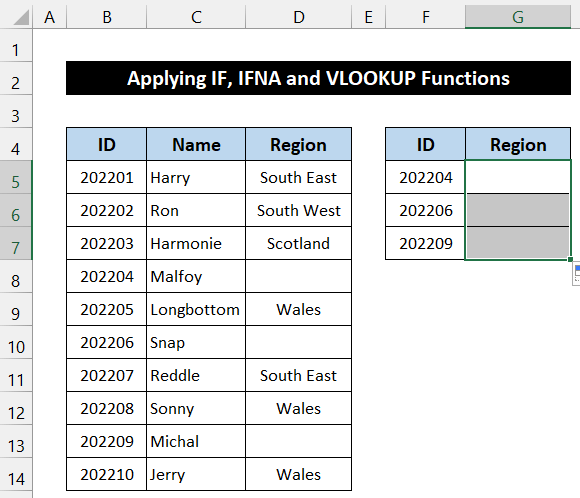
- તમને તમામ ત્રણ મૂલ્યો માટે ખાલી સેલ મળશે.

અંતમાં , અમે કહી શકીએ કે અમારું સૂત્ર સંપૂર્ણ રીતે કામ કર્યું, અને 0 ને બદલે VLOOKUP ખાલી પરત કરો.
🔎 ફોર્મ્યુલાનું વિરામ
અમે સેલ G5 માટે સૂત્રને તોડી રહ્યા છીએ.
👉 VLOOKUP(F5,$B$5:$ D$14,3,FALSE) : આ ફંક્શન અમારા ડેટાસેટમાં સેલ F5 ના મૂલ્યને શોધે છે, જે કોષોની શ્રેણીમાં સ્થિત છે B5:D14 , અને તે કૉલમ 3 ની કિંમત છાપો. F5 ની કિંમત માટે કૉલમ 3 માં વેલ્યુ ખાલી હોવાથી, ફંક્શન અમને 0 પરત કરશે. નહિંતર, તે અમને તે મૂલ્ય પ્રદાન કરશે.
👉 IFNA(VLOOKUP(F7,$B$5:$D$14,3,FALSE),0) : આ કાર્ય અક્ષરની ગણતરી કરે છે પરિણામની લંબાઈ VLOOKUP ફંક્શનમાંથી મળી છે. આ કિસ્સામાં, મૂલ્ય છે 0 .
👉 IF(IFNA(VLOOKUP(F5,$B$5:$D$14,3,FALSE),0)=0 ,””,VLOOKUP(F5,$B$5:$D$14,3,FALSE)) : IF ફંક્શન પહેલા IFNA ફંક્શનની કિંમત તપાસે છે. જો IFNA ફંક્શનનું પરિણામ 0 છે, તો IF ફંક્શનસેલ G5 માં ખાલી પરત કરે છે. નહિંતર, ફંક્શન VLOOKUP ફંક્શનની કિંમત પરત કરે છે.
6. IFERROR અને VLOOKUP ફંક્શન્સ લાગુ કરવું
નીચેની પદ્ધતિમાં, અમે IFERROR નો ઉપયોગ કરીશું 0 ને બદલે ખાલી મેળવવા માટે અને VLOOKUP ફંક્શન. આપણે તે મૂલ્ય શોધવાનું છે જે આપણા ડેટાસેટમાં અસ્તિત્વમાં નથી. આવા કિસ્સામાં, ફોર્મ્યુલા 0 ને બદલે ખાલી સેલ આપશે. આ પદ્ધતિના પગલાં નીચે મુજબ આપવામાં આવ્યા છે:
📌 પગલાં:
- સૌ પ્રથમ, સેલ પસંદ કરો G5 .<13
- હવે, નીચેના સૂત્રને કોષમાં લખો.
=IFERROR(VLOOKUP(F5,$B$5:$D$14,3,FALSE)," ")
- દબાવો એન્ટર .

- તમે જોશો કે ફોર્મ્યુલા અમને 0<ને બદલે ખાલી સેલ પરત કરે છે. 2. 14>
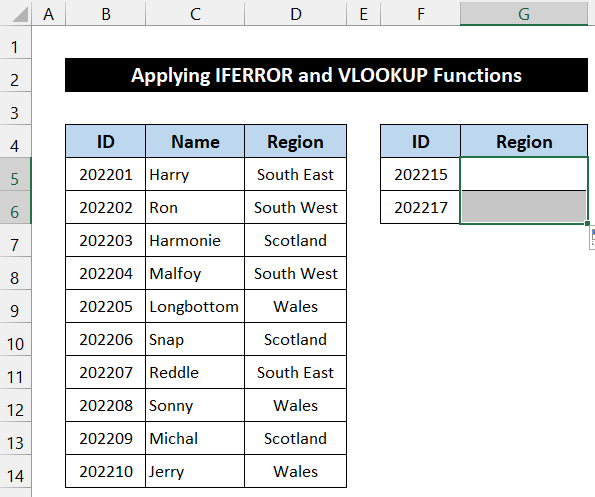
- તમને બંને મૂલ્યો માટે ખાલી સેલ મળશે.

છેવટે, અમે કહી શકીએ કે અમારું સૂત્ર અસરકારક રીતે કામ કર્યું, અને 0 ને બદલે VLOOKUP પરત કરો ખાલી .
🔎 ફોર્મ્યુલાનું બ્રેકડાઉન
અમે સેલ G5 માટે ફોર્મ્યુલાને તોડી રહ્યા છીએ.
👉VLOOKUP(F5,$B$5 :$D$14,3,FALSE) : આ ફંક્શન અમારા ડેટાસેટમાં સેલ F5 ના મૂલ્યને શોધે છે, જે કોષોની શ્રેણીમાં સ્થિત છે B5:D14 , અને તે કૉલમ 3 ની કિંમત પ્રિન્ટ કરશે. તરીકે

